最近一段时间大模型开发工具cursor是比较火爆的,其提供的一个比较有价值的特性就是其ai辅助功能,其内部集成了若干大模型 提供免费使用期;做大模型开发这个话题应该是绕不过的,就像开发java使用idea;Cursor 是一个基于Visual Studio Code(VS Code)技术构建的高级代码编辑器,专为提高编程效率并更深度地整合 AI 功能而设计。
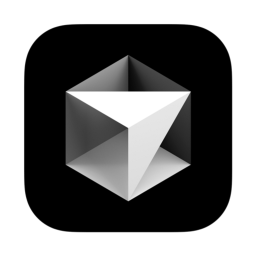
AI代码生成神器 Cursor v0.47.8 for Windows 官方免费版
类型:编程工具 大小:107MB 语言:英文软件 时间:2025-03-19查看详情
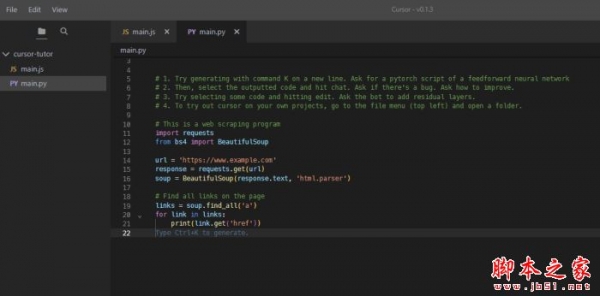
cursor 基于GT-4的代码编辑器 V0.17.0 Linux最新免费版
类型:编程工具 大小:159MB 语言:英文软件 时间:2023-11-29查看详情
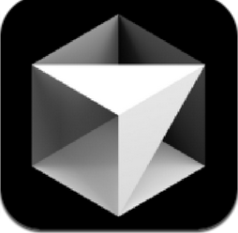
Cursor(智能AI代码生成工具) v0.48.9 官方版
类型:编程工具 大小:112MB 语言:简体中文 时间:2025-04-21查看详情
由于个人对vscode也是比较陌生,最近切换到这个工具最开始也是很不适应,不过时间长了还好逐步开始适应了新的工具;以下纪录一些平常使用过程中遇到的问题。
Table of Contents
你可以通过修改设置来调整左侧资源管理器(Explorer)中文件和文件夹的缩进间隔。
打开 VS Code 的设置: 使用快捷键 Ctrl + , (Windows/Linux) 或 Cmd + , (Mac) 或者通过菜单:文件 > 首选项 > 设置 在设置中搜索 tree indent 你会找到以下两个相关设置: Workbench > Tree: Indent - 控制树缩进的像素值(默认是8) Workbench > Tree: Render Indent Guides - 是否显示缩进参考线 修改 Workbench > Tree: Indent 的值为你想要的像素数(例如12、16等)设置界面如下:

修改后的效果,宽度变宽了:
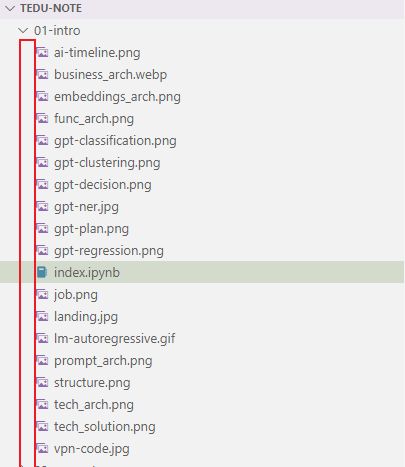
在新的窗口中打开目录
如果在cursor里打开一个目录,cursor会默认关闭当前窗口然后再打开目录;如果希望在新的窗口打开而不影响已打开的窗口,可以在vscode的配置里搜索:open folder in new window
然后选择on
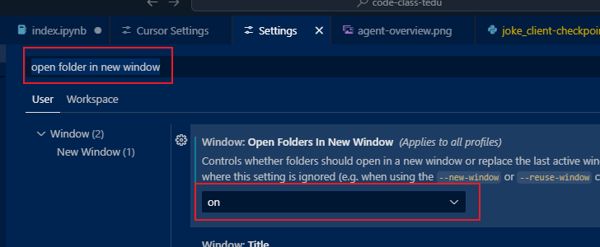
这样就可以两个窗口展示了
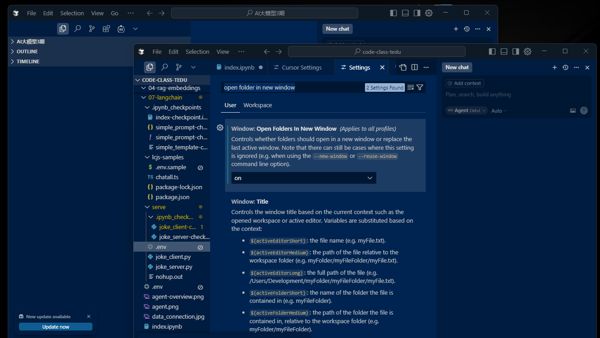
1、点击右上角设置按钮,进入Cursor setting面板;选择 General -> Appearance -> open editor settings
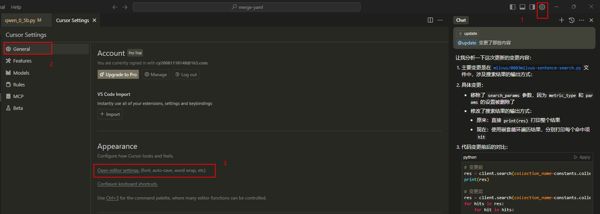
2、点击 Appearance -> side bar: location
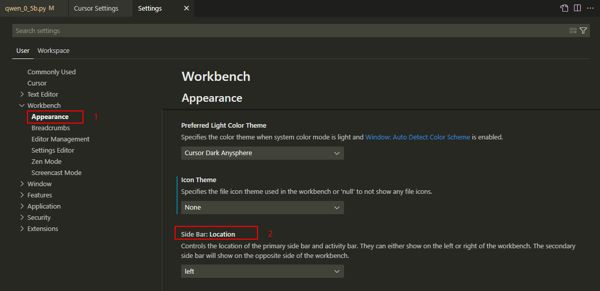
在 Workbench -> activaty bar z做对应选择
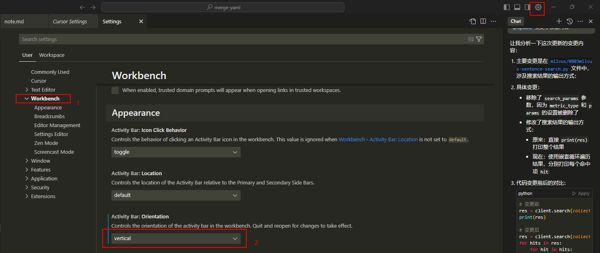
效果:竖直的侧边栏能放更多的图标
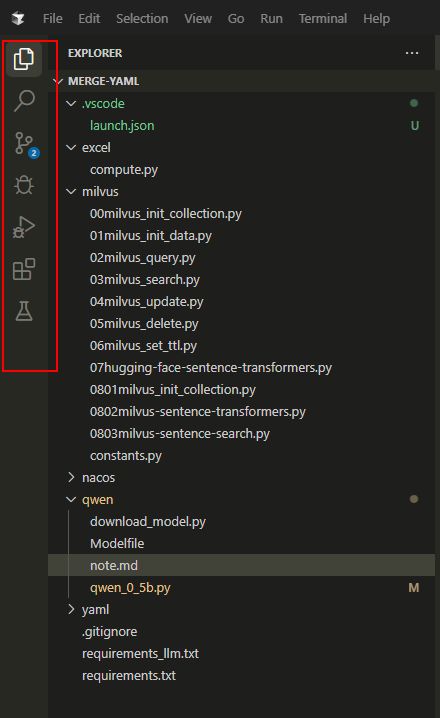
1、点击右上角设置按钮,进入Cursor setting面板;选择General -> Appearance -> open editor settings
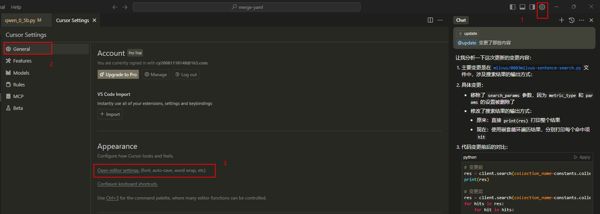
2、进入 workbench -> Appearance,下拉 Color Theme即可
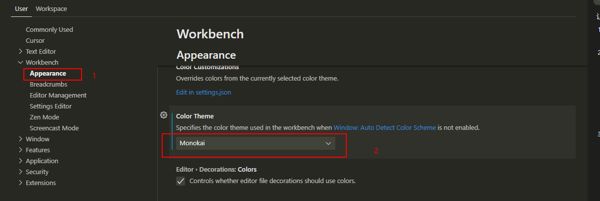
cursor默认单击文件的时候是在原页签创建打开文件,如果想在新的页签窗口打开,可以按照以下设置:
搜索enable preview,去掉 workbench> editor> enable preview 签名的复选即可
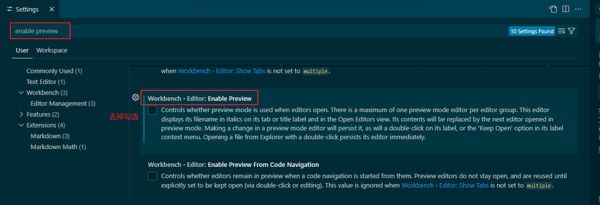
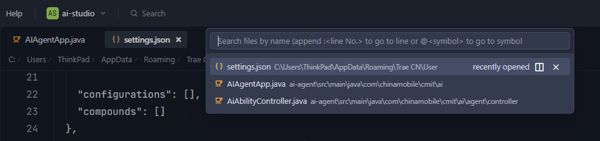
"terminal.integrated.profiles.windows": { "Command Prompt": { "path": "C:\Windows\System32\cmd.exe", "args": ["-NoExit", "/K", "chcp 65001"] }, "PowerShell": { "source": "PowerShell", "args": ["-NoExit", "/C", "chcp 65001"] } }
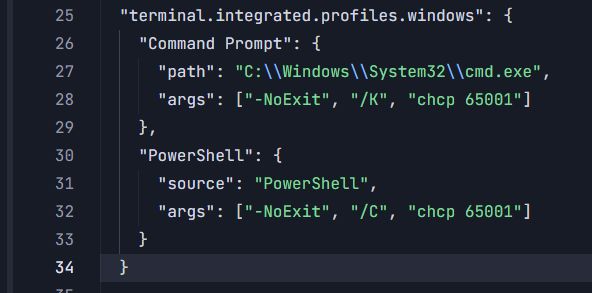
打印乱码问题解决
这里的下拉选项是工具自动扫描出来的:
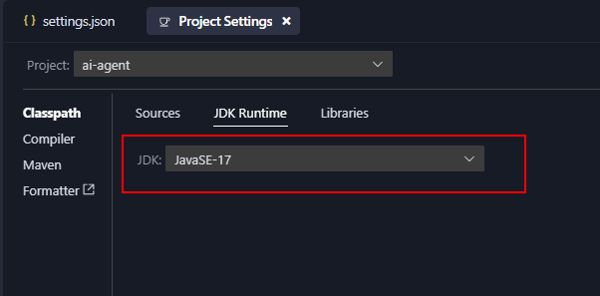
"java.jdt.ls.java.home":"C:/Program Files/Java/jdk1.8.0_181"设置多个版本的java,这里就需要配置 java.configuration.runtimes 了
"java.configuration.runtimes": [ { "name": "JavaSE-17", "path": "C:/Program Files/Java/jdk-17", "default": true }, { "name": "JavaSE-1.8", "path": "C:/Program Files/Java/jdk1.8.0_181" }]
name需要是枚举值,不然会报错,枚举值支持以下

默认目录结构会停留,遮盖代码很不方便
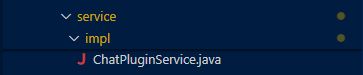
在setting.json 里搜索 Enable Sticky Scroll
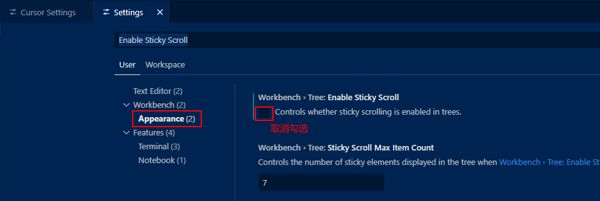
取消勾选后,就不会悬浮遮挡了
或者直接在 settings.json 里添加
"workbench.tree.enableStickyScroll": false,
也可以
vscode在搜索的默认只搜索打开的文件,很不方便;可以通过在settings.json里配置设置为全局搜索
"search.exclude": { "system/": true, "!/system/**/*.ps*": true }
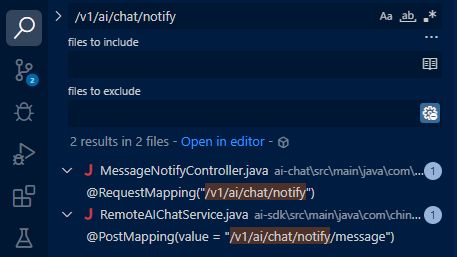
这样就可以在未打开的文件里搜索内容了
以下json在vscode cursor trae都兼容,包含python代码格式化,java环境配置,maven配置
{ "workbench.colorTheme": "Tomorrow Night Blue", "workbench.activityBar.orientation": "vertical", "window.openFoldersInNewWindow": "on", "editor.rename.enablePreview": false, "workbench.editor.enablePreview": false, "git.enableSmartCommit": true, "editor.fontSize": 16, "[python]": { "editor.defaultFormatter": "ms-python.black-formatter", "editor.formatOnSave": true }, "editor.stickyScroll.enabled": false, "explorer.confirmDragAndDrop": false, "explorer.confirmDelete": false, "maven.settingsFile": "C:/Users/ThinkPad/.m/settings.xml", "maven.executable.path": "E:/apache-maven-3.9.9/bin/mvn.cmd", "redhat.telemetry.enabled": false, "terminal.integrated.profiles.windows": { "Command Prompt": { "path": "C:\Windows\System32\cmd.exe", "args": [ "-NoExit", "/K", "chcp 65001" ] }, "PowerShell": { "source": "PowerShell", "args": [ "-NoExit", "/C", "chcp 65001" ] } }, "gitlens.views.branches.files.layout": "list", "gitlens.views.branches.branches.layout": "list", "java.jdt.ls.java.home": "C:/Program Files/Java/jdk1.8.0_181", "java.configuration.runtimes": [ { "name": "JavaSE-17", "path": "C:/Program Files/Java/jdk-17", "default": true }, { "name": "JavaSE-1.8", "path": "C:/Program Files/Java/jdk1.8.0_181" } ], "git.autofetch": true, "workbench.preferredDarkColorTheme": "Tomorrow Night Blue", "search.exclude": { "system/": true, "!/system/**/*.ps*": true }, "workbench.tree.enableStickyScroll": false, "workbench.settings.applyToAllProfiles": []}
推荐阅读:Cursor怎么下载安装? AI编程神器Cursor保姆级教程来了


WiFi已连接却无法上网怎么办? 无线路由器连接上但不能上网的解决办法